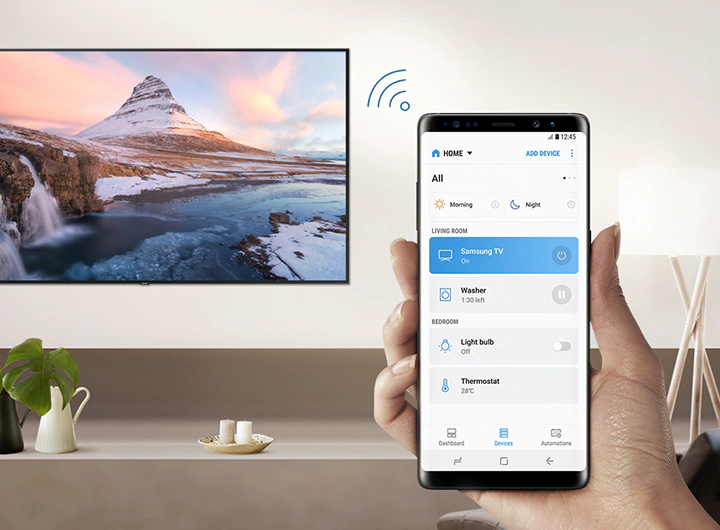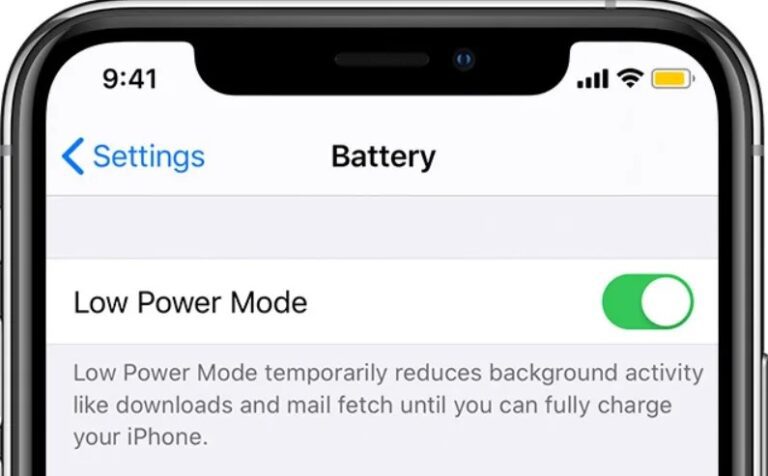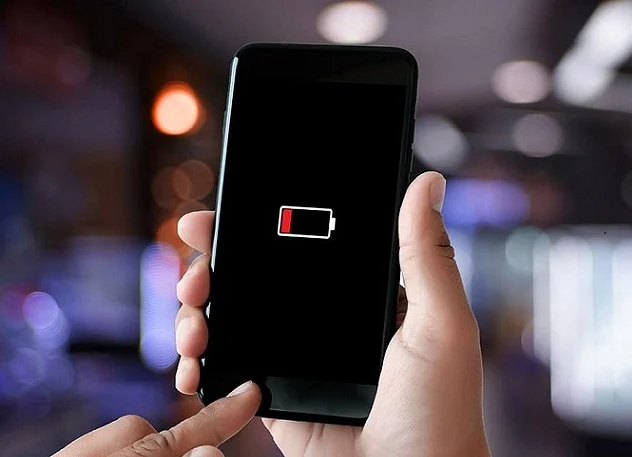كيفية استرجاع بيانات الايفون بدون نسخة احتياطية

سواء كنت تريد التعرف على كيفية استرجاع بيانات الايفون بدون نسخة احتياطية أو ترغب في معرفة استعادة الصور والفيديوهات من هواتف الآيفون عن طريق حفظ نسخة احتياطية على حسابك على أي كلاود، كلّ ما تحتاجه حول هذا الأمر سوف نناقشه بالتفصيل وبخطوات بسيطة تمكنك من الحصول على بياناتك بأسرع ما يمكن، هيا بنا نبدأ.
جدول المحتويات:
- استرجاع بيانات الايفون بدون نسخة احتياطية لآي توينز iTunes
- طريقة استرجاع بيانات الايفون iPhone بدون ملف نسخة احتياطية iTunes
- الخاتمة
استرجاع بيانات الايفون بدون نسخة احتياطية لآي توينز iTunes
يمكنك استرجاع بيانات الايفون بدون نسخة احتياطية من خلال تنزيل تطبيق Dr.Fone على حاسوبك الشخصي ومن ثمّ تشغيله، ثمّ بعد ذلك اتبع الخطوات الآتية التي سنذكرها الآن:
توصيل هاتفك الايفون iPhone ثمّ بدء الفحص
أولًا عليك القيام بتوصيل هاتف الايفون الخاص بك بجهاز الكمبيوتر، ثمّ القيام بتشغيل البرنامج.
بعد ذلك سيبدأ البرنامج بالتعرف على موبايلك، ثمّ ببساطة انقر على خيار “Start Scan” ليبدأ فحص الجهاز والبحث عن الملفات المحذوفة أو المفقودة.

البحث عن البيانات والملفات المحذوفة
الآن سوف يستمر البرنامج في البحث عن البيانات المفقودة،
كلّ ما عليك في هذه الخطوة هو التأكد من هاتفك متصل جيدًّا بالإنترنت طوال الوقت.
ومن الانتظار حتى تكتمل عملية الفحص،
والجدير بالذكر أن عملية الفحص تعتمد على حجم الذاكرة وعلى كمية الملفات الموجودة في جهازك والتي ترغب في استرجاعها من جهاز آيفون iPhone.

استرجاع بيانات الايفون واستعراضها على الشاشة
عند اكتمال عملية الفحص، سوف تتمكن من الحصول على جميع بيانات الآيفون iPhone المحذوفة أو المفقودة بسهولة ورؤية الكثير منها، ويتم عرضها أمامك على الشاشة على صورة ملفات، و خطوات الاسترجاع
كلّ ما عليك هو التأكد منها وتحديد الملفات التي تريد استعادتها على جهازك.
يتم ذلك بالضغط على زر “Recover” الموجود في الأسفل حتى تستطيع حفظ جميع هذه الملفات على حاسوبك الشخصي بكبسة زرٍ واحدة.

طريقةاسترجاع بيانات الايفون بدون ملف نسخة احتياطية iTunes عن طريق تحميل ملف نسخة احتياطية iCloud
تعتمد هذه الطريقة على الأشخاص الذين لديهم حساب على الاي كلاود icloud، بالتالي هي طريقة اختيارية للمستخدمين،
إذ يمكن من خلالها استرجاع بيانات الايفون عن طريق ملف نسخة icloud، و تكون بخطوات سهلة وبسيطة على النحو التالي، إليك هي:
تسجل الدخول لحسابك على الاي كلاود
- سجل الدخول إلى الحساب الشخصي مباشرةً على أي كلاود.
- اختر نظام استرجاع بيانات الهاتف الخاص بك “Recover from iCloud Backup File”.
- شغل أداة Dr.Fone على جهاز الكمبيوتر الخاص بك.
- قم بتسجيل الدخول إلى حسابك على أي كلاود icloud.
- أضف المعلومات الشخصية، على سبيل المثال: معرف الهوية وكلمة المرور الخاصة بك.
تنويه: إن تطبيق Dr.Fone يعمل على استعادة البيانات الخاصة بك بطريقة أكثر جدية، بالتالي هو لن يقوم بحفظ أو تسجيل أي ملفات موجودة على أي كلاود، فقط سيقوم باستعادتها.
استخراج ملف النسخ الاحتياطي من iCloud
بعد فترة وجيزة ستتمكن من رؤية جميع صورك وبياناتك المفقودة أو المحذوفة التي ترغب في استرجاعها، لذلك اختر الملفات المخزنة التي تريد استعادتها للايفون بتحديدها.
ثمّ بعد ذلك قم بفحصها، ولا يتطلب منك هذا الأمر سوى بضع دقائق لتنفيذها.
تحديد الملفات التي ترغب في استرجاعها بدون ملف اي توينز
يساعدك تطبيق Dr.Fone على استخراج كل المحتوى الموجود في ملفات النسخ الاحتياطي. فعندما يتوقف الفحص الشامل، فأنت بالتأكيد تستطيع معاينة البيانات التي تريد استردادها والاطلاع على الملفات السابقة في نتائج الفحص.
قم بتحديد العناصر التى تريد استعادتها و حفظها على الحاسوب الشخصي مرة واحدة.
الخاتمة
وصلنا إلى نهاية مقالنا الذي تحدثنا من خلاله عن كيفية استرجاع بيانات الايفون iPhone بدون نسخ احتياطي على اي توينز،
ويمكن استرداد سريعة للبيانات أيضًا في حال قمت بالاحتفاظ بنسخة احتياطية على الايكلاود مباشرة،
لذلك الآن أصبح بإمكانك باستخدام برنامج Dr.Fone الرائع استعادة بيانات هاتفك المحمول بشكل أسهل وبعدة طرق،
وهذه الطريقة متوفرة لجميع أجهزة ابل apple التي تعمل بنظام ios.
نرجو أن نكون وفقنا في طرح المعلومات المتعلقة في مقالنا حول استعادة بيانات موبايل الايفون الذكي، للمزيد حول حل مشاكل الايفون وأسباب تعليق هاتف ايفون والعديد منها، تابعنا على منصات التواصل الاجتماعي.